수정: Windows 10/11 설치 후 RAM 사용량 증가

Windows 10 또는 Windows 8.1 운영 체제로 업그레이드한 많은 사용자들이 메모리 RAM 관련 문제를 겪고 있다는 것을 알고 있습니다. 하지만 아래에서 Windows 8.1 또는 Windows 10의 RAM 사용량이 업데이트 후 증가한 경우 이를 수정하는 방법에 대한 몇 가지 팁을 확인하실 수 있습니다.
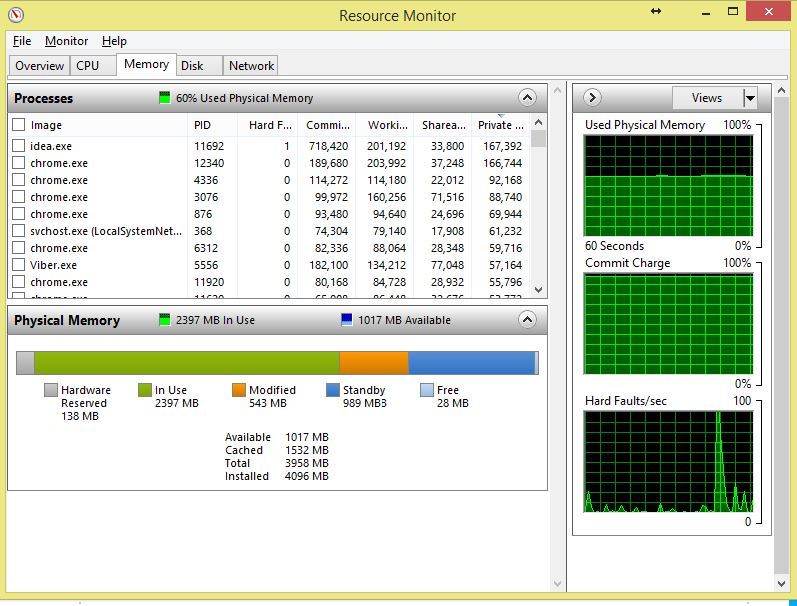
Windows 10 또는 Windows 8.1 설치 후 RAM 사용량이 증가하는 첫 번째 이유는 Microsoft의 새로운 운영 체제가 작동하는 데 더 많은 RAM 메모리를 필요로 하기 때문이며, 설치한 애플리케이션도 마찬가지입니다. 아래의 내용에서는 운영 체제를 최적화하여 RAM 메모리를 줄이는 방법을 보여줍니다.
Windows 10 설치 후 RAM 사용량을 수정하는 방법
- RAM 성능 조정
- 문제의 앱 확인
- 시작 프로그램 비활성화
- 드라이브 조각 모음
- 필요한 애플리케이션만 열기
- 바이러스/악성 코드 검사 실행
- PC 주기적으로 재부팅
첫 번째 옵션: RAM 성능 조정
- Windows 8.1 또는 Windows 10 장치의 시작 화면에서 “바탕화면” 아이콘을 왼쪽 클릭하거나 탭합니다.
- “컴퓨터” 아이콘이 나타납니다. 이를 오른쪽 클릭하거나 탭하여 다음 메뉴를 표시합니다.
- “속성” 옵션을 왼쪽 클릭하거나 탭합니다.
- 이제 속성 창에서 왼쪽에 있는 “고급 시스템 설정” 기능을 왼쪽 클릭하거나 탭합니다.
- “시스템 속성” 창이 나타납니다.
- 위의 창에서 “성능” 주제가 있으며, “설정” 아이콘을 왼쪽 클릭하거나 탭해야 합니다.
- 이제 “성능 옵션” 창이 앞에 있습니다.
- “최고 성능을 위해 조정” 옵션을 왼쪽 클릭하거나 탭합니다.
- “적용” 버튼을 왼쪽 클릭하거나 탭합니다.
- 이 창을 닫으려면 “확인” 버튼을 왼쪽 클릭하거나 탭합니다.
- 열려 있는 모든 다른 창을 닫습니다.
- Windows 8.1 또는 Windows 10 운영 체제를 재부팅합니다.
- 이제 RAM 사용량이 어떻게 변했는지 확인합니다.
두 번째 옵션: 문제의 앱 확인
RAM 사용량을 더 개선하기 위해서는 Windows 8.1 또는 Windows 10 운영 체제 내에서 사용하는 모든 앱을 확인해야 합니다.
참고 1: Windows 8.1 또는 Windows 10 운영 체제에서 필요하지 않거나 사용하지 않는 앱을 삭제합니다.
참고 2: 어떤 앱이 사용해야 할 RAM 메모리보다 더 많은 RAM을 사용하는지 확인합니다(작업 관리자 열기 및 프로세스 탭을 보아 어떤 앱이 가장 많은 메모리를 사용하는지 확인할 수 있습니다).
세 번째 옵션: 시작 프로그램 비활성화
Windows 8.1 또는 Windows 10 장치의 시작 시 어떤 프로그램이 실행되는지 확인합니다.
필요하지 않은 모든 프로그램이 Windows 8.1 또는 Windows 10 부팅 시 자동으로 시작될 필요가 없다면, 필요할 때만 열도록 제거하는 것이 좋습니다. 아래에 설명된 단계를 사용하여 특정 앱을 시작 기능에서 제거할 수 있습니다.
- “Windows” 버튼과 “R” 버튼을 누르고 있습니다.
- 실행 창에서 “msconfig”를 따옴표 없이 입력합니다.
- 키보드의 “Enter” 버튼을 누릅니다.
- “작업 관리자” 창이 나타나면, 창 상단에 있는 “시작” 탭을 왼쪽 클릭하거나 탭합니다.
- 시작 시 실행되는 프로그램 목록이 나열됩니다.
- 비활성화하고 싶은 프로그램은 특정 애플리케이션을 오른쪽 클릭하거나 탭하여 “비활성화” 기능을 왼쪽 클릭하거나 탭하면 됩니다.
네 번째 옵션: 드라이브 조각 모음
- “Windows” 버튼과 “R” 버튼을 누르고 있습니다.
- 실행 창에서 다음을 입력합니다: “dfrgui” (따옴표 없이).
- 키보드의 “Enter” 버튼을 누릅니다.
- 나타나는 새로운 창에서 조각 모음할 하드 드라이브를 왼쪽 클릭하거나 탭합니다.
- 하드 드라이브를 선택한 후 “최적화” 버튼을 왼쪽 클릭하거나 탭하고 화면의 지시에 따라 조각 모음 프로세스를 완료합니다.
- 조각 모음이 완료되면 Windows 8.1 또는 Windows 10 장치를 재부팅하여 RAM 사용량이 개선되었는지 확인합니다.
다섯 번째 옵션: 필요한 애플리케이션만 열기
Windows 8.1 또는 Windows 10에서 필요한 애플리케이션만 열도록 하십시오. 사용하지 않는 앱이 많이 열려 있다면 닫아 Windows 8.1 또는 Windows 10 시스템의 기능이 더 잘 작동되도록 하십시오.
여섯 번째 옵션: 바이러스/악성 코드 검사 실행
시스템에 RAM을 더 많이 사용하는 제3자 프로그램이 없는지 확인하기 위해 전체 시스템 바이러스 검사를 실행합니다.
일곱 번째 옵션: PC 주기적으로 재부팅
Windows 10 또는 Windows 8.1 운영 체제가 원하는 속도로 작동하지 않을 경우, 가끔씩 재부팅하는 것이 도움이 됩니다. 시스템을 재부팅하면 이전에 닫은 프로세스에서 막힌 애플리케이션이 없도록 할 수 있습니다.
Windows 10의 높은 RAM 사용량 수정 방법
이 기사의 첫 번째 부분에서 제시된 해결책은 Windows 8.1 및 Windows 10 기술 미리보기에도 적용됩니다! 그래서 Windows 10의 전체 버전에서 높은 RAM 사용량 문제를 해결하는 데 도움이 될 수 있는 몇 가지 추가 솔루션을 찾았습니다.
솔루션 1 – Windows 팁 비활성화
기술 미리보기 이후로, 전체 버전의 Windows 10에도 여전히 존재하는 것처럼 보이는 시스템은 가끔 사용 방법이나 다른 시스템 관련 작업에 대한 팁을 표시할 것입니다. 높은 RAM 사용량 문제에 직면한 일부 사용자들이 말한 것처럼, 이는 큰 ‘메모리 소모자’로 판명되었습니다. 따라서 이 기능은 시스템의 중요 부분이 아니며, 아마도 이제 Windows 10을 스스로 사용하는 방법을 알아냈을 것이므로 이 기능을 비활성화하여 남은 메모리의 일부를 회복할 수 있습니다. “Windows에 대한 팁 보여주기” 기능을 쉽게 비활성화하는 방법은 다음과 같습니다:
- 설정 앱을 엽니다.
- 시스템으로 이동합니다.
-
알림 및 작업 탭에서 “Windows에 대한 팁 보여주기” 체크를 해제합니다.
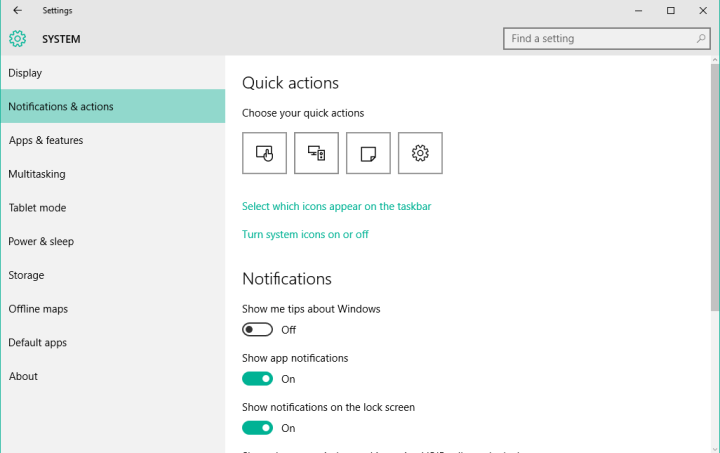
자, 이제 컴퓨터가 최소한 조금 더 빨라졌을 것입니다. 그러나 여전히 높은 RAM 사용량 문제를 겪고 있다면 아래의 다른 솔루션을 확인해 보십시오.
솔루션 2 – 메모리 관리 설정 변경
메모리 관리 설정을 변경하려면 약간의 레지스트리 조정을 수행해야 합니다. 다음이 필요합니다:
- 검색으로 가서 regedit를 입력하고 Enter를 누릅니다.
- 다음 경로로 이동합니다:
- HKEY_LOCAL_MACHINE\SYSTEM\CurrentControlSet\Control\Session Manager\Memory Management
- ClearPageFileAtShutDown을 찾아 그 값을 *1로 변경합니다.
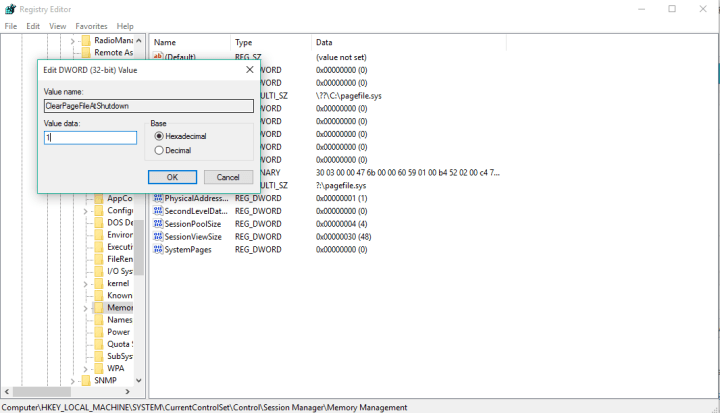
- 컴퓨터를 재부팅합니다.
위의 몇 가지 옵션은 Windows 8.1 또는 Windows 10 운영 체제가 필요한 RAM 메모리만 사용하도록 도와주고 시스템이 의도된 속도로 작동하도록 보장할 것입니다. 또한 이 기사와 관련된 다른 질문이 있다면 아래에 기재하여, 운영 체제를 더 잘 작동시키는 데 도움을 주시기 바랍니다.
Windows 10, 8.1 또는 8에서 메모리 부족 문제를 수정하기 위한 전용 가이드를 확인할 수도 있습니다. 경우에 따라 다른 일반적인 오류가 발생할 수 있습니다: 컴퓨터의 메모리가 부족합니다. 이 오류 메시지가 나타나더라도 걱정하지 마십시오. 저희 팀은 ‘컴퓨터의 메모리가 부족합니다’에 대한 수정 가이드를 작성했으며, 이는 이 문제를 해결하는 데 도움이 될 것입니다.
추가 읽기: Windows 7 SP1에서 Windows 10으로의 업그레이드는 Windows 업데이트를 통해 수행됩니다.













